Windows Insider Preview-programmet lar deg kjøre tidlige versjoner av de kommende Windows 10-byggene. Du kan teste nye funksjoner, gi tilbakemeldinger om utvikling og bidra til å forme utviklingen av Windows 10.
Men til tider kan Windows 10 Insider Preview-bygget ditt utløpe. Det vil si at Microsoft ikke lenger støtter forhåndsvisningsversjonen av Windows du bruker, og feilen "Denne versjonen av Windows 10 utløper snart" begynner å vises.
Så hvordan fikser du feilen?
Hva er feilen "Denne versjonen av Windows utløper snart"?
Windows Insider Preview-programmet lar deg bruke nye Windows 10-versjoner før generell utgivelse. Tilbakemeldinger fra brukere og feilrapportering er med på å forme Windows 10. Siden utviklingen av Windows 10 er en konstant strøm av oppdateringer og justeringer, forblir ingen Insider Preview-bygg i sirkulasjon lenge.

Når en Insider Preview-bygg ikke lenger støttes, vil du motta feilmeldingen "Denne versjonen av Windows utløper snart".
Din Windows Insider Preview-versjon kan utløpe av flere årsaker:
- Du har valgt bort Insider Preview-bygg
- Du byttet fra utviklerkanalen til betakanalen
- Enheten din var slått av i lang tid
Slik fikser du feilen "Denne versjonen av Windows utløper snart".
Det er tre metoder du kan bruke for å fikse problemet med Insider Build som utløper:
- Endre baneinnstillingene for Insider Preview
- Installer Windows på nytt med en Insider Preview Beta Channel ISO
- Bytt til en ren installasjon av vanlig Windows 10
1. Endre innstillingene for Insider Preview Path
Den enkleste måten å endre den utløpende Insider Preview-byggingen på, er å bytte banen for Insider Preview. Windows 10 Insider Preview har tre tilgjengelige baner for brukere:
- Utviklerkanal: Få tilgang til de aller nyeste Windows 10-byggene, fra de tidlige stadiene av utviklingsprosessen
- Betakanal: Beta-kanalen anbefales for tidlige brukere, og gir mer pålitelige bygg enn utviklerkanalen
- Forhåndsvisningskanal for utgivelse: Tidlig tilgang for den kommende Windows 10-utgivelsen, inkludert visse nøkkelfunksjoner og minimale feil
Denne løsningen er først og fremst for de som sitter fast på betakanalen.
trykk Windows-tast +Jeg for å åpne Innstillinger-vinduet, velg Oppdatering og sikkerhet, deretter Windows Insider-programmet. Her vil du se dine nåværende Insider Preview-alternativer.
Velg boksen under Velg dine innsideinnstillinger for å endre banen for Insider Preview. Bytt fra betakanalen til utviklerkanalen.
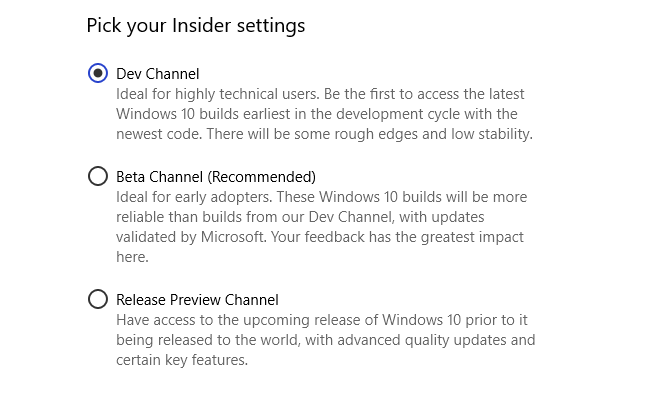
Gå nå tilbake til Innstillinger-vinduet og velg Windows-oppdatering fra sidefeltet. trykk Se etter oppdateringer og vent på at den nyeste Dev Channel Insider Preview-bygget skal lastes ned. Etter at den er lastet ned, installer den nye versjonen og start deretter systemet på nytt.

Du trenger ikke å bli på Dev Channel. Når du har installert den nyeste Dev Channel Insider Preview-bygget, kan du bytte veien tilbake til Beta-kanalen og vente på den siste versjonen. Det er tidkrevende, men det stopper feilmeldingene "Denne versjonen av Windows utløper snart".
2. Installer Windows på nytt med en Insider Preview Beta Channel ISO
Hvis du ikke vil bytte til Insider Preview-baner, kan du laste ned og installere den nyeste Insider Preview Beta Channel build. Denne metoden sikrer at du forblir på betakanalen.
I tillegg kan du bruke oppgraderingsalternativet på stedet, noe som betyr at du ikke trenger å tørke systemet i prosessen. Resultatet er en mye raskere oppgradering med minimalt tap av data.
Det er imidlertid alltid en god idé å ta en sikkerhetskopi før du gjør noen større endringer i systemet. Før du begynner med reinstallasjonen, du må sikkerhetskopiere dataene dine.
Det betyr viktige filer, bilder, musikk, spill – alt du ikke vil miste under ominstalleringen. Lurer du på hvordan du gjør det? Sjekk ut vår ultimate Windows 10-veiledning for sikkerhetskopiering av data Den ultimate Windows 10 Data Backup GuideVi har oppsummert alle alternativer for sikkerhetskopiering, gjenoppretting, gjenoppretting og reparasjon vi kunne finne på Windows 10. Bruk våre enkle tips og fortvil aldri over tapte data igjen! Les mer .
Etter å ha sikkerhetskopiert dataene dine, gå til Nedlastinger av forhåndsvisning av Windows Insider side. Rull ned til bunnen av siden og velg den nyeste Betakanal eller Slipp forhåndsvisningskanalen utgave, etterfulgt av språket (sørg for at språket samsvarer med din eksisterende installasjon, ellers vil oppsettet få problemer senere).
Du må da velge mellom en 32- eller 64-biters versjon av Windows. Hvis du er usikker, ser du hvordan du gjør det finn ut om du har 32-biters eller 64-biters Windows.

Etter at nedlastingen er fullført, dobbeltklikker du på installasjonsfilen for å starte prosessen. Windows 10 vil montere ISO-filen automatisk. Velg deretter Oppsett og følg instruksjonene.
På Velg hva du vil beholde side, velg Behold personlige filer og apper. På Klar til å installere side, sørg for det Behold personlige filer og apper vises.

Når du er klar, velg Installere. Installasjonsprosessen vil ta noen minutter å fullføre, og datamaskinen vil starte på nytt flere ganger i løpet av prosessen. Når du er ferdig, kan du logge på Windows som normalt.
3. Bytt til en ren installasjon av Windows 10
Det siste alternativet er å forlate Windows 10 Insider Preview-skjemaet og gå tilbake til vanlig Windows 10. I likhet med den ferske installasjonen av Insider Preview, kan du bruke oppgraderingsalternativet på stedet for å gå tilbake til standard Windows 10-installasjon eller fullføre en fullstendig ren installasjon hvis du ønsker det.
Husk at en ren installasjon vil slette alle filene, appene og dataene dine. Hvis du ønsker en ren installasjon, du må sikkerhetskopiere dataene dine eller ansikt mister det permanent.
Først må du lage installasjonsmedier for den nyeste versjonen av Windows 10.
Nedlasting: Windows 10 Media Creation Tool for Windows (Gratis)
Åpne Windows 10 Media Creation-verktøyet, godta lisensvilkårene og velg Oppgrader denne PC-en nå. Du må vente på at Windows 10-oppsettet laster ned og forbereder Windows 10, noe som kan ta en stund.
Etter at nedlastingen er fullført, velg Endre hva du skal beholde. Hvis du vil beholde filene dine, velg Behold personlige filer og apper. Hvis du vil ha en helt ren installasjon, velg Ingenting. Vent til Windows 10-installasjonen er fullført, og deretter kan du sette opp den rene installasjonen.
En ren installasjon av Windows 10 er en fantastisk ting. Sjekk ut de viktigste tingene du må gjøre etter installasjon av Windows 10 Etter installasjon av Windows 10: 6 ting du må gjøreSetter du opp Windows 10? For den beste opplevelsen, her er noen viktige ting å gjøre etter installasjon av Windows 10. Les mer , for eksempel å kjøre Windows Update, oppdatere driverne og mer.
Slik forlater du Windows 10 Insider Preview Builds
Dette er rettelsene for feilen "Denne versjonen av Windows utløper snart". Men det siste alternativet er en måte du kan forlate Windows 10 Insider Preview-ordningen for godt også. Du kan forlate Windows 10 Insider Preview-programmet når du vil, trygt i visshet om at du ikke trenger å tørke dataene dine.
Når du har en ren installasjon klar til å gå, kan du justere personverninnstillingene for Windows 10 fra start. Her er vår komplette guide til Windows 10 personverninnstillinger Den komplette guiden til Windows 10-personverninnstillingerVet du hvor mye personlig data du faktisk deler når du bruker Windows 10? Vi viser deg hver eneste personverninnstilling for Windows 10 og hva de betyr. Les mer for å hjelpe deg med å sette opp.
Avsløring av tilknyttede selskaper: Ved å kjøpe produktene vi anbefaler, bidrar du til å holde nettstedet i live. Les mer.
Gavin er seniorskribent for MUO. Han er også redaktør og SEO Manager for MakeUseOfs kryptofokuserte søsterside, Blocks Decoded. Han har en BA (Hons) Contemporary Writing med digital kunstpraksis plyndret fra åsene i Devon, samt over et tiår med profesjonell skriveerfaring. Han nyter rikelige mengder te.

